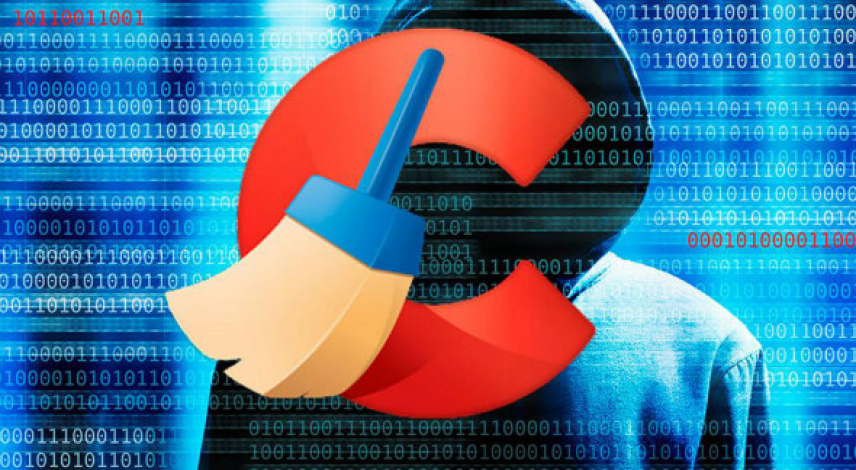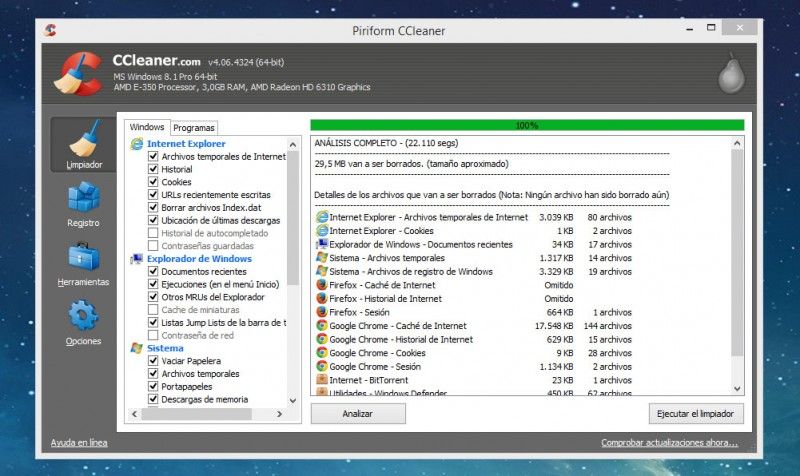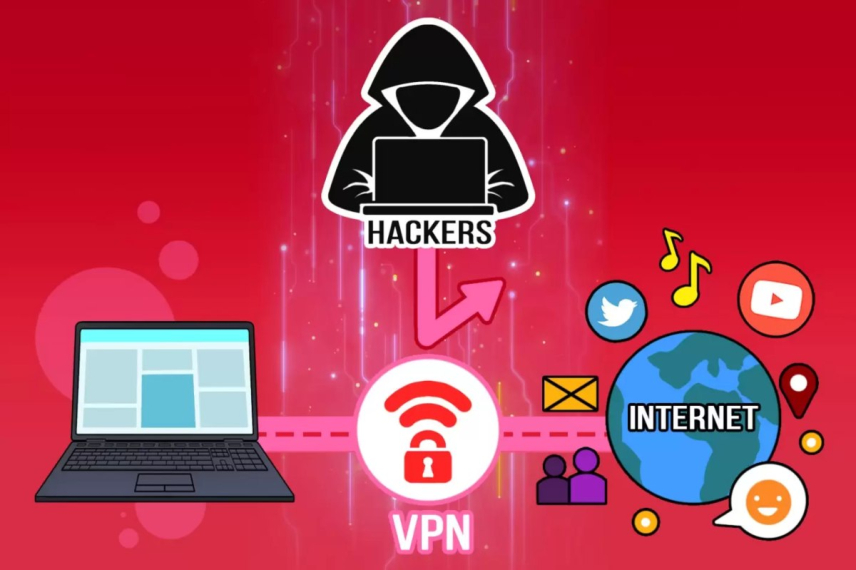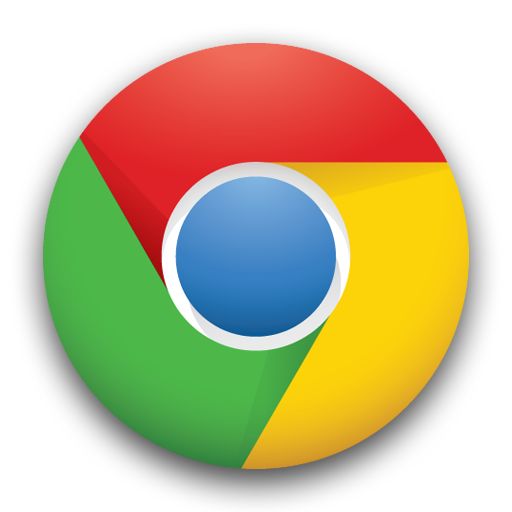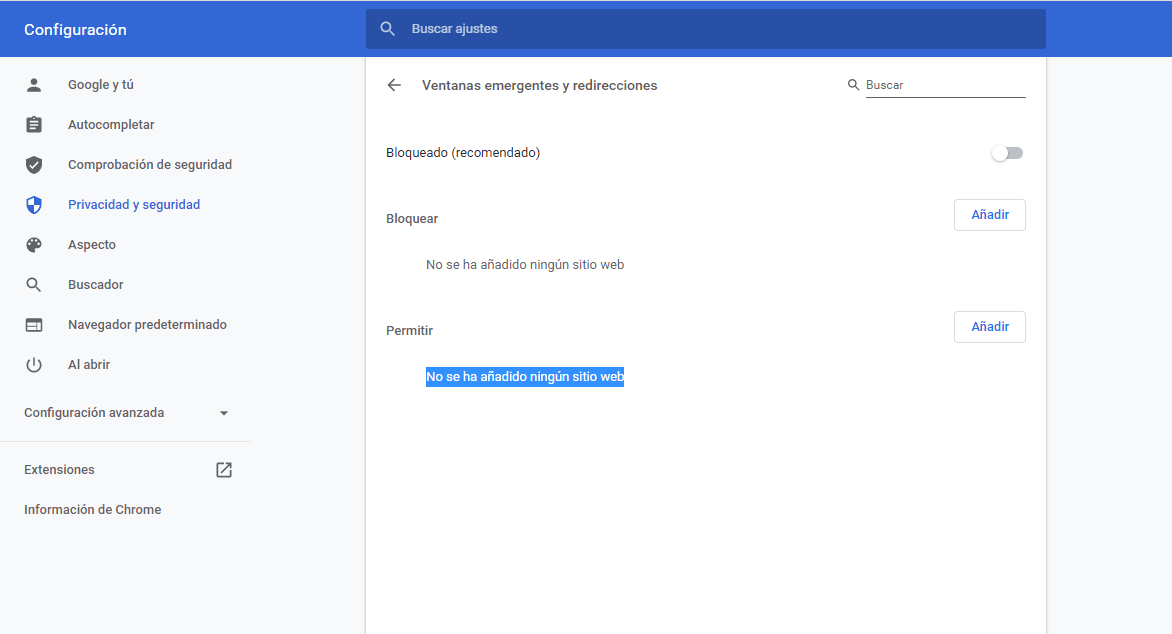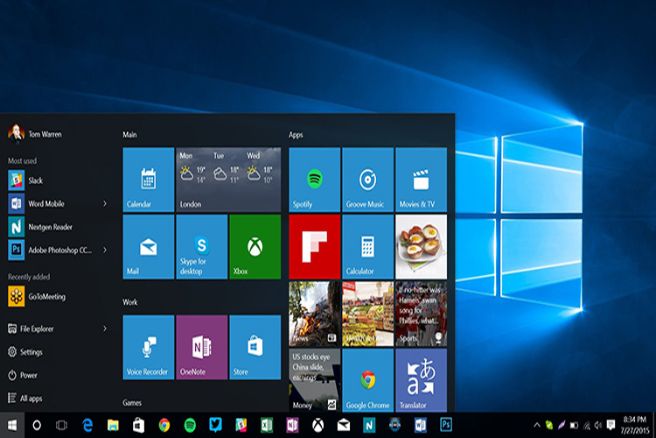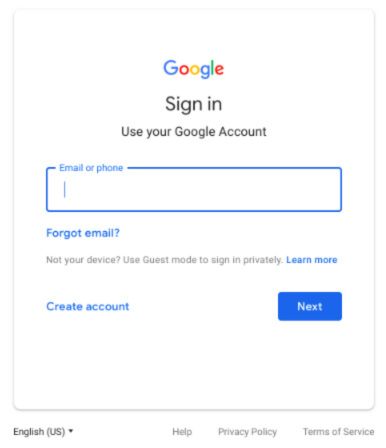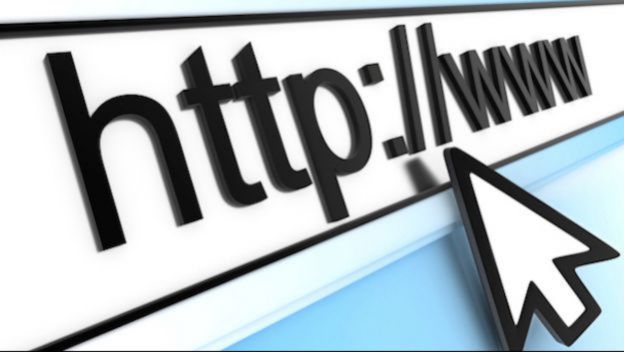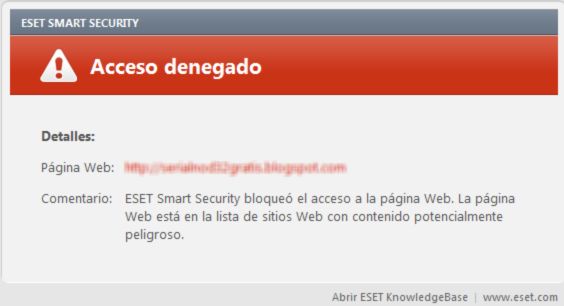¿Qué beneficios tiene un Antivirus?
- 12 Noviembre 2013 |
- Publicado en Blog

Debido a la situación actual muchas personas que han estado confinadas han tenido que realizar sus actividades desde casa, esto implicó realizar muchas labores desde casa, desde hacer las compras hasta trabajar a distancia, todo esto ha dado paso a un aumento en los Ciber-delitos (Delitos a través de la red), han aumentado el número de estafas, secuestros de datos, robo de contraseñas, incluso grandes empresas se han visto vulneradas por estos ataques, es por eso que a día de hoy tener tu equipo protegido es muy importante, por eso en este artículo te explicamos los beneficios de tener un buen antivirus instalado.

Mantener un sistema de protección o Antivirus puede ser de mucho beneficio para nuestro ordenador.
Protegernos de los ataques de archivos infecciosos puede suponer un importante ahorro a nuestro bolsillo, porque evitamos gastos innecesarios al tener que enviar a reparación nuestro equipo o perder información importante para nuestro negocio.
Es recomendable actualizar nuestro antivirus para protegernos de ataques de Phishing, Spam, Malware u otros tipos de virus maliciosos que buscan hacer fraudes por internet, es interesante saber que muchos antivirus protegen tu sistema mediante un mantenimiento periódico que evita fallos o errores producidos por nuestra propia negligencia al abrir correos no deseados o al utilizar USB que han sido infectados en otros ordenadores.
Existe una gran variedad de antivirus, solo asegúrate de utilizar el adecuado para tu ordenador.
Algunos beneficios:
- Escanean y reparan archivos dañados.
Los antivirus pueden realizar revisiones periódicas de tus archivos y comprobar que no exista ningún malware escondido.
- Actualizaciones automáticas.
Normalmente se actualizan solos, esto es muy importante, ya que se añaden a la base de datos nuevos virus, para poder protegerte de ellos.
- Revisión en tiempo real al momento de descargar archivos de internet.
Esta herramienta evita que descargues algún archivo infectado, Cuando detecta algún archivo potencialmente peligroso lo envía a cuarentena.
- Protección al navegar.
Cuando tu antivirus detecta una página no segura o con contenido maliciosa la bloquea,
- Mejora el rendimiento de tu PC.
Algunos antivirus ofrecen la posibilidad de borrar archivos innecesarios y repetidos, esto beneficia al ordenador, permitiendo que el disco duro no se llene con archivos basura.
Recuerda que un buen antivirus mantendrá seguros tus archivos, protegerá de forma eficaz y efectiva a tu sistema operativo y evitará que seas víctima de pérdidas irreparables de tu ordenador.
Si bien hoy en día hay muchos antivirus, antes de decidirnos por uno debemos ver cuáles son sus ventajas y desventajas, puede que algunos tengan requisitos que nuestro equipo no cumpla, otros ralentizan el inicio debido a que analizan el equipo en cada inicio, otros tienen precios muy elevados. Pero eligiendo correctamente nuestro antivirus seremos capaces de proteger nuestro ordenador de software malicioso que circula por la red.
Informático Center ofrece servicios de limpieza de virus, puede contactarnos al teléfono 661 531 890 o rellenar nuestro formulario de contacto
Metro Manuel Becerra Calle Doctor esquerdo 12, local 6 28028 Madrid
Fijo: 910174686 //// Movil: 661531890
Esta dirección de correo electrónico está siendo protegida contra los robots de spam. Necesita tener JavaScript habilitado para poder verlo.
Metro Cuatro Caminos Calle Hernani 13, local 97 28020 Madrid
Fijo: 910237098 //// Movil: 620679252
Esta dirección de correo electrónico está siendo protegida contra los robots de spam. Necesita tener JavaScript habilitado para poder verlo.